135编辑器在文章中插入视频的方法
2022-12-12 16:52:02作者:极光下载站
很多小伙伴在135编辑器中编辑公众号的文章时,经常会遇到各种各样的问题,例如有的小伙伴需要在自己的文章中插入腾讯视频,有的小伙伴需要在文章中插入自己电脑中保存的视频素材,还有的小伙伴想要将别的微信公众号上的视频插入文章中,这个时候我们该怎么进行设置呢,其实很简单,这些在135编辑器以及微信公众号页面中都可以轻松解决。我们只需要先在135编辑器中完成文章内容的编辑,然后找到视频工具就可以进行添加了。有的小伙伴可能不清楚具体的操作方法,接下来小编就来和大家分享一下135编辑器在文章中插入视频的方法。
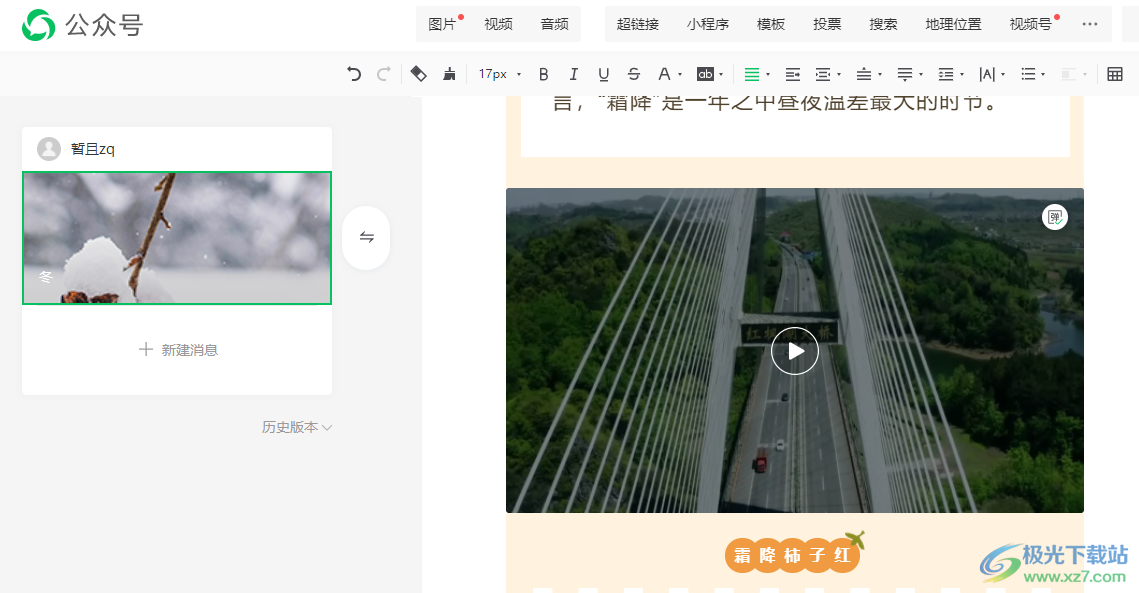
方法步骤
方法一 插入腾讯视频
1、第一步,我们打开135编辑器软件,然后在页面中完成文章的编辑,将光标放在需要插入视频的位置,接着在页面上方的工具栏中找到“视频”图标,点击打开该图标,这里需要注意的是,我们不能在文本框中直接插入视频,需要先编辑布局,然后在文字或是图标的前或后面新增一行
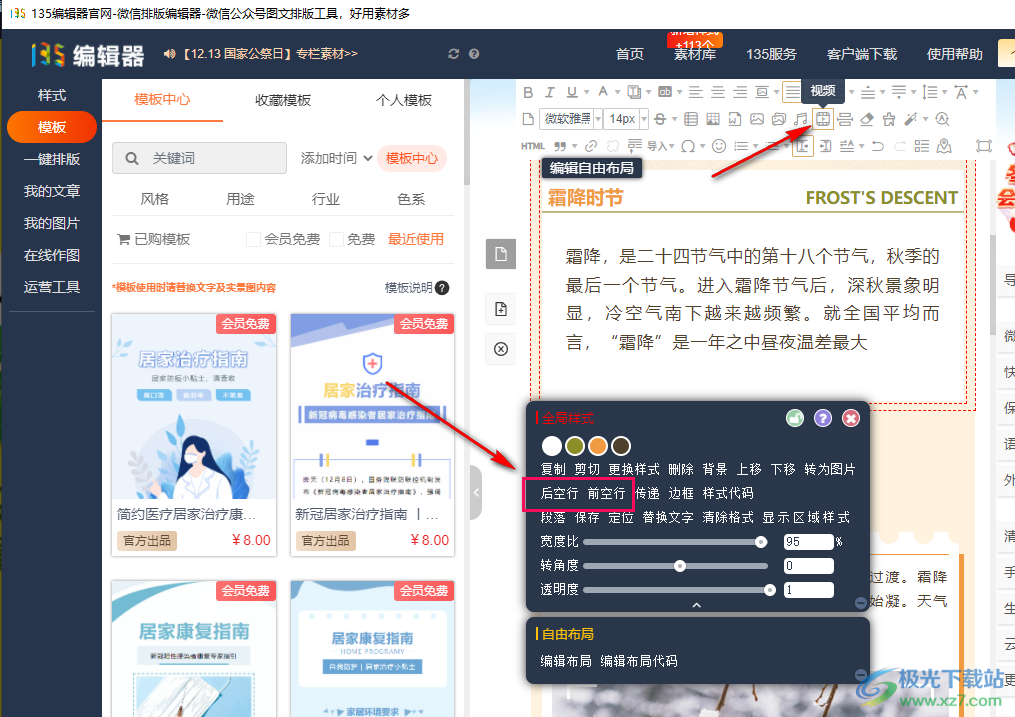
2、第二步,打开视频图标之后我们能看到视频页面中出现了输入腾讯视频地址字样,所以我们需要在浏览器中打开腾讯视频网站
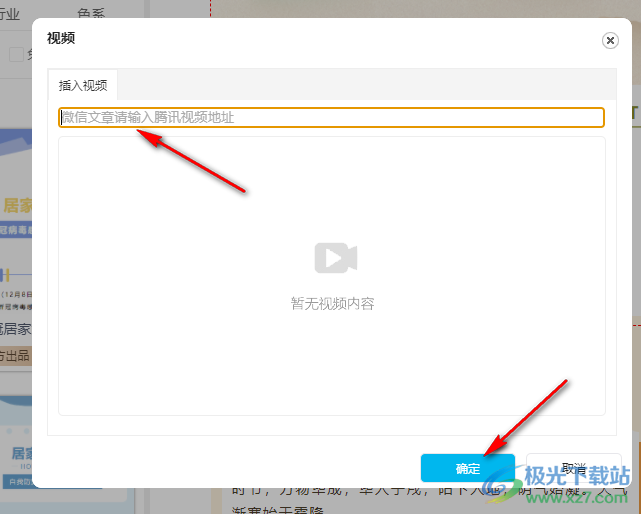
3、第三步,我们在浏览器中打开腾讯视频网站,然后打开一个我们需要插入的视频,接着复制该视频的网址
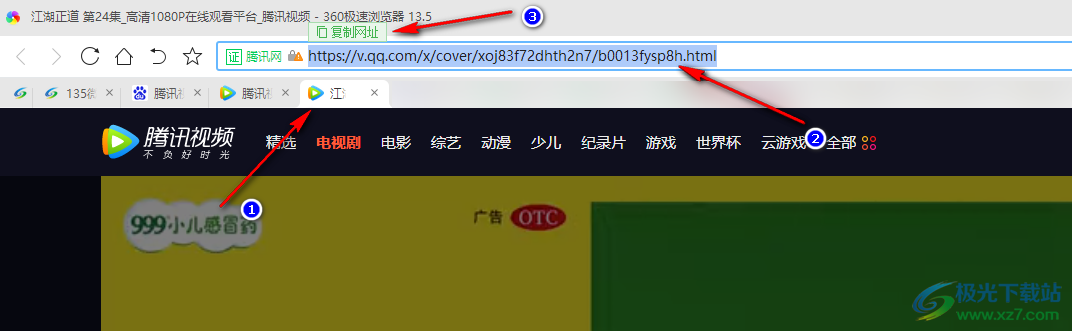
4、第四步,回到135编辑器页面中,我们将链接进行粘贴,然后点击“确定”选项
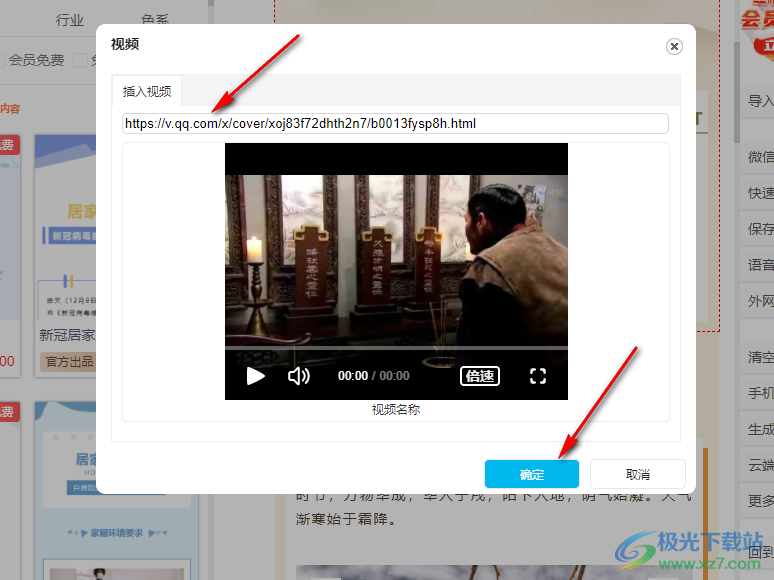
5、第五步,点击确定之后,我们回到文章编辑页面中就能看到我们插入的视频了
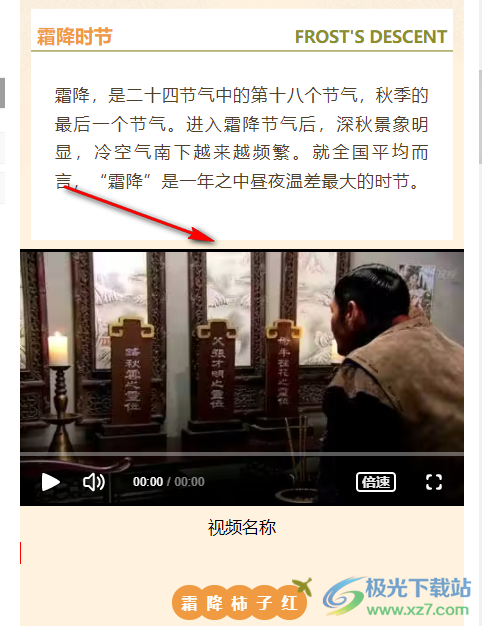
方法二 插入本地视频
1、第一步,我们也可以先在135编辑器中将文章编辑好,然后点击同步保存,保存到微信公众号中
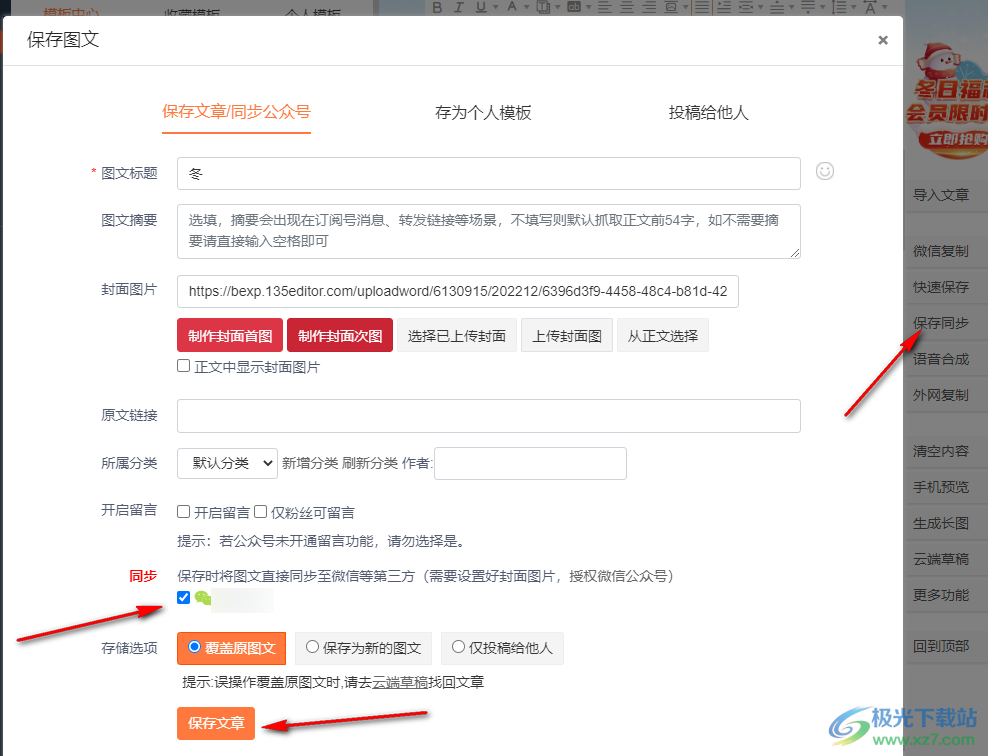
2、第二步,我们在浏览器中打开微信公众号官网,然后完成登录,在公众号页面左侧点击“素材库”选项,接着在页面中点击“视频”选项,然后点击“添加”选项
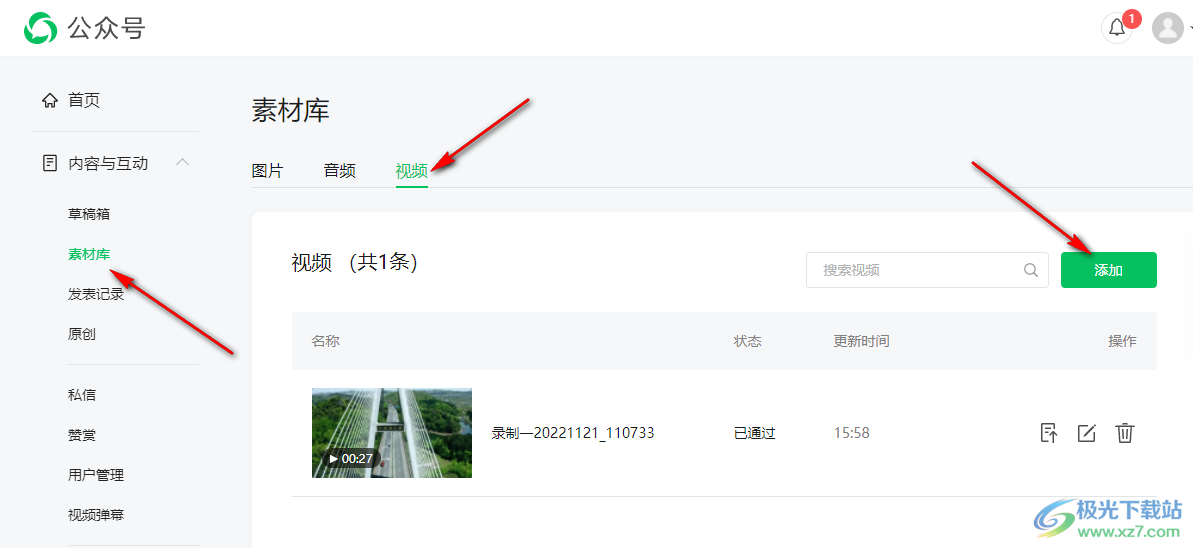
3、第三步,进入添加视频页面之后,我们在该页面中点击“上传视频”选项,然后在文件夹页面中找到自己需要的视频素材,接着点击打开选项
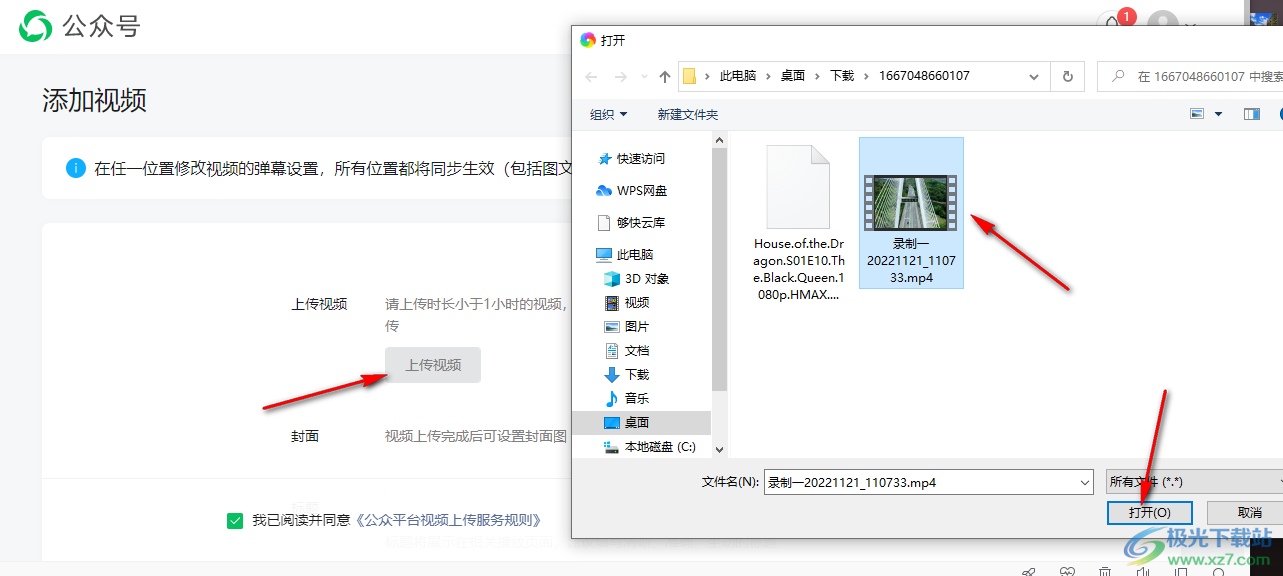
4、第四步,打开视频文件之后,我们在页面中完成视频封面、标题以及分类的设置,接着将同意规则选项进行勾选,最后点击“保存”选项
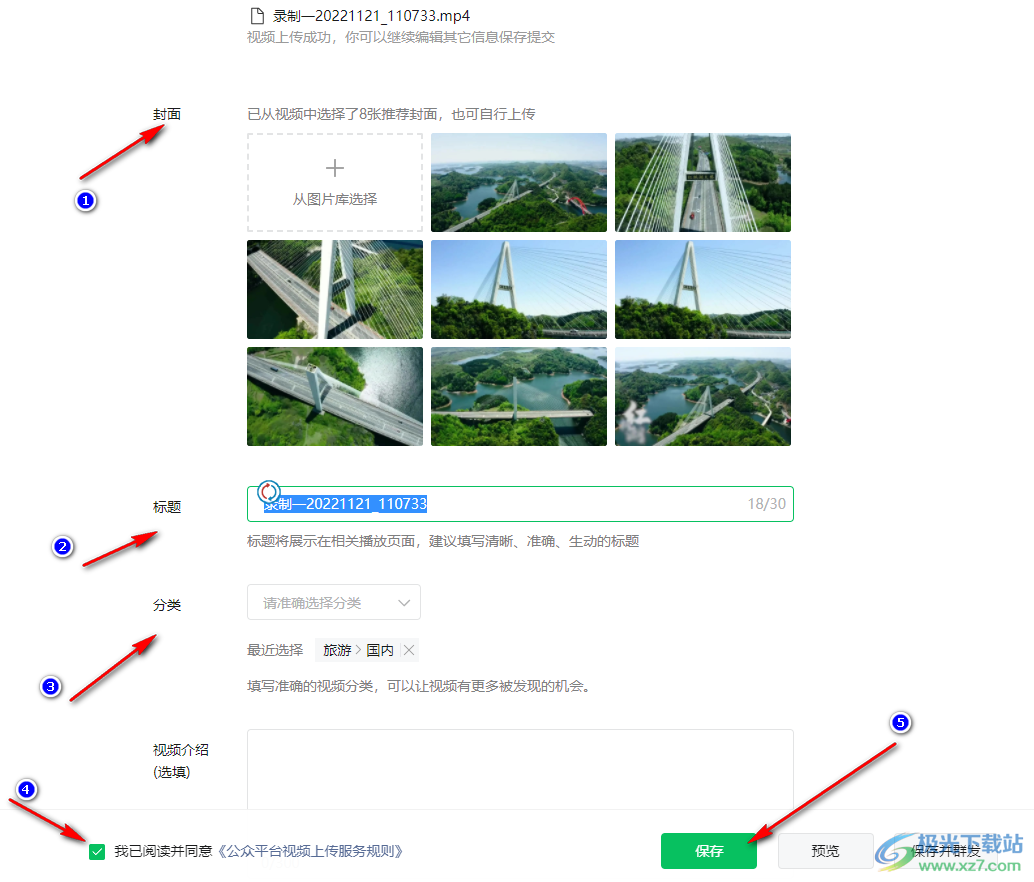
5、第五步,上传好视频之后我们需要等待一会,等待视频通过审核才能使用,我们在素材库的视频页面中可以看到视频的状态,显示“已通过”就可以使用了
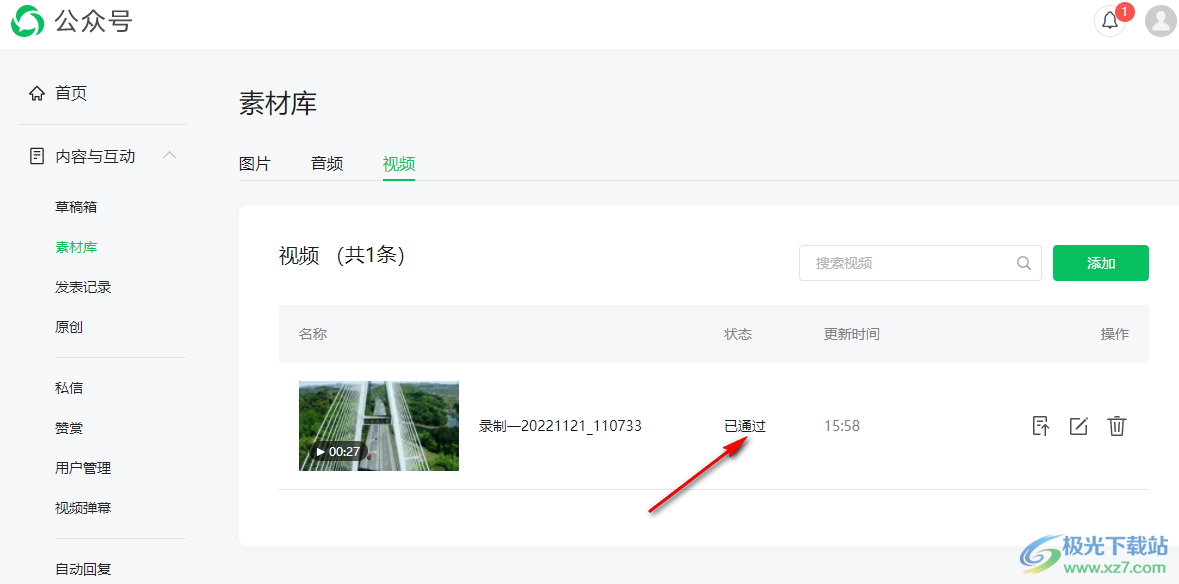
6、第六步,视频素材保存好之后,我们点击草稿箱选项,然后打开需要插入视频的文章,选择“编辑”选项
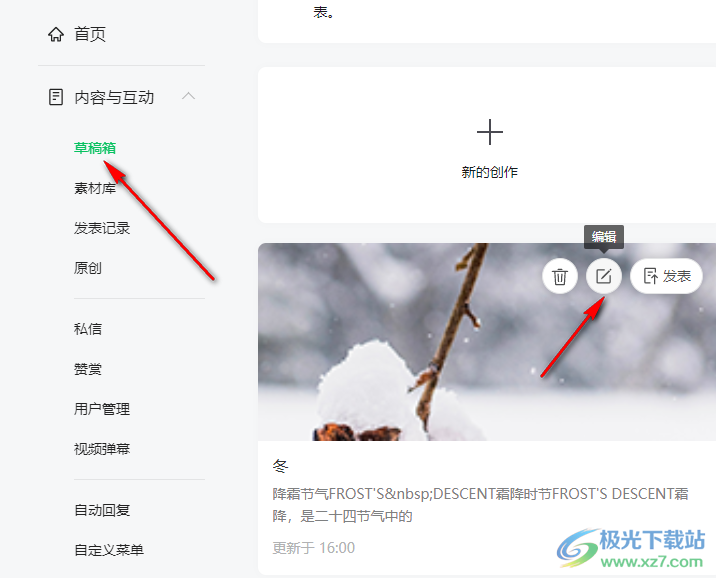
7、第七步,进入文章编辑页面之后我们同样先将光标放在需要插入视频的位置,然后点击工具栏中的“视频”选项
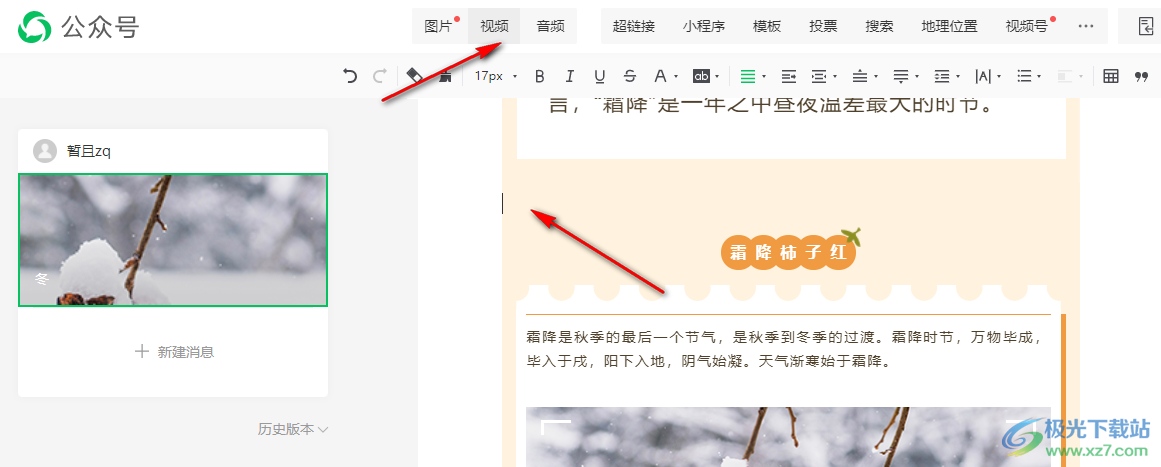
8、第八步,在选择视频页面中我们点击素材库选项然后选择我们上传的视频,接着点击“确定”选项
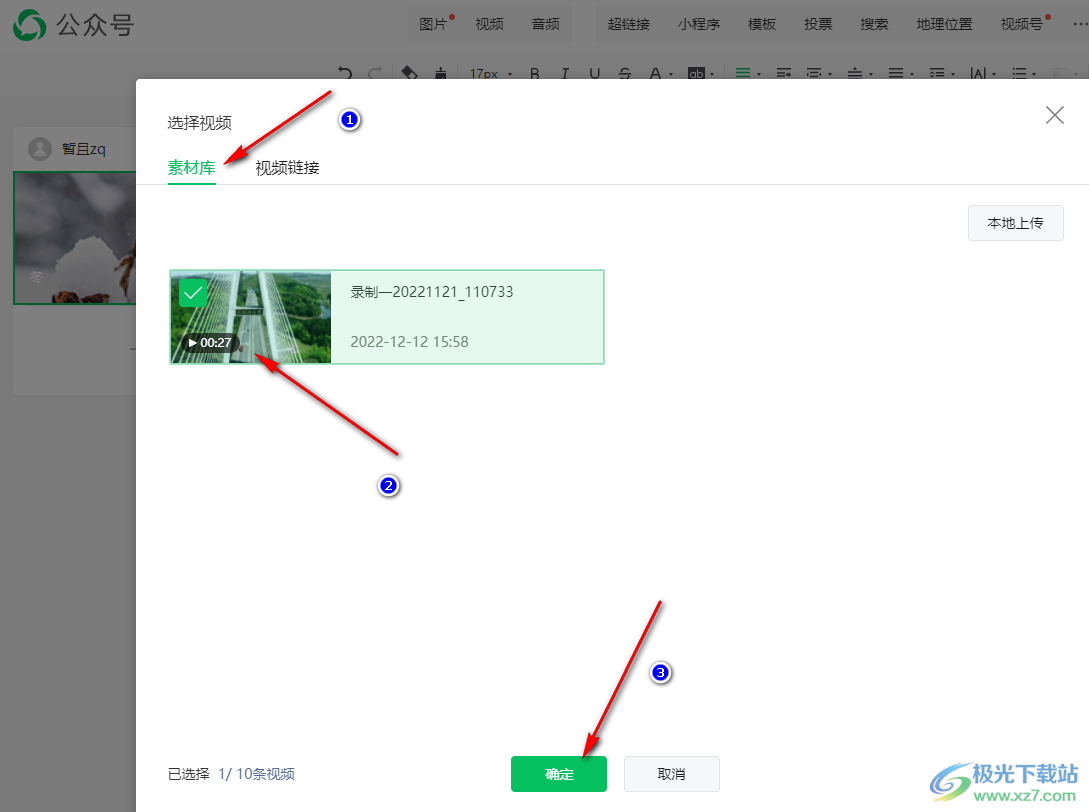
9、第九步,点击确定选项之后,我们在文章的编辑页面中就可以看到插入的视频了,点击视频右上角的“弹”图标,我们还可以设置是否开启弹幕模式以及发送弹幕的权限
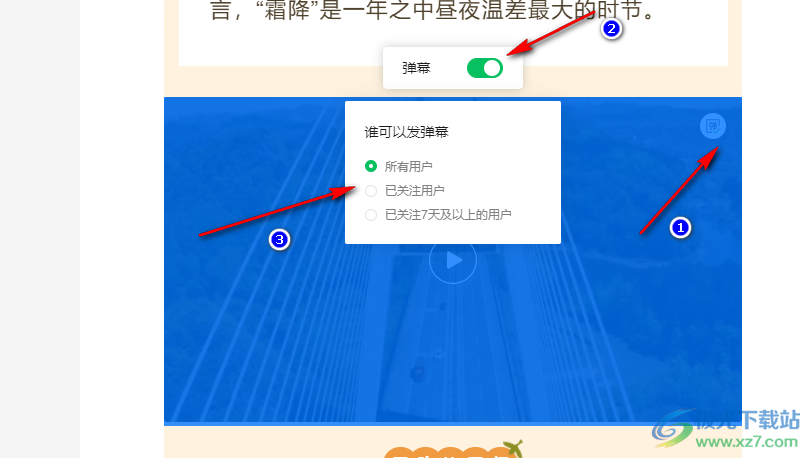
方法三 插入视频链接
1、第一步,我们在微信公众号中进入文章的编辑页面,然后点击页面上方的视频工具
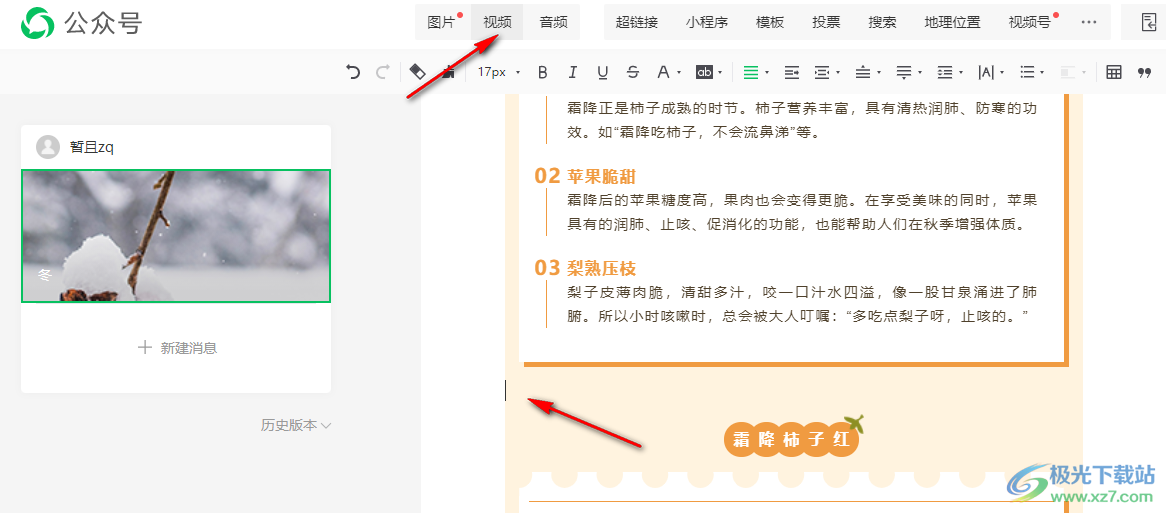
2、第二步,我们在选择视频页面中点击选择“视频链接”选项,接着在视频/图文网址右侧的框内看到,我们可以输入微信公众号文章链接,视频详情页链接和腾讯视频链接
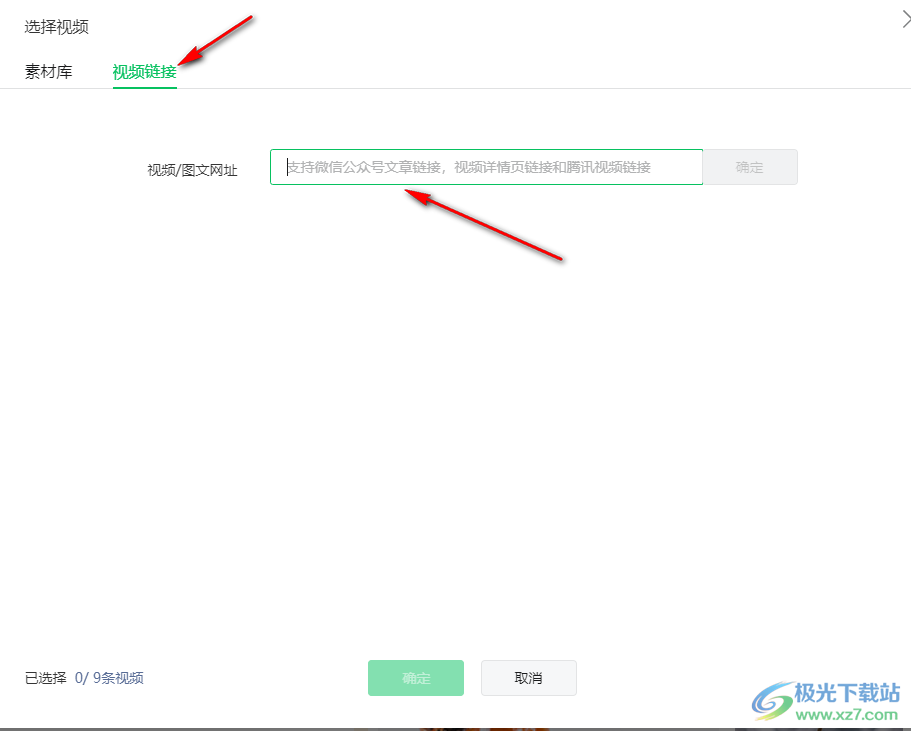
3、第三步,我们在框内输入视频链接,然后点击“确定”选项就能看到视频的标题及内容,接着点击“确定”选项
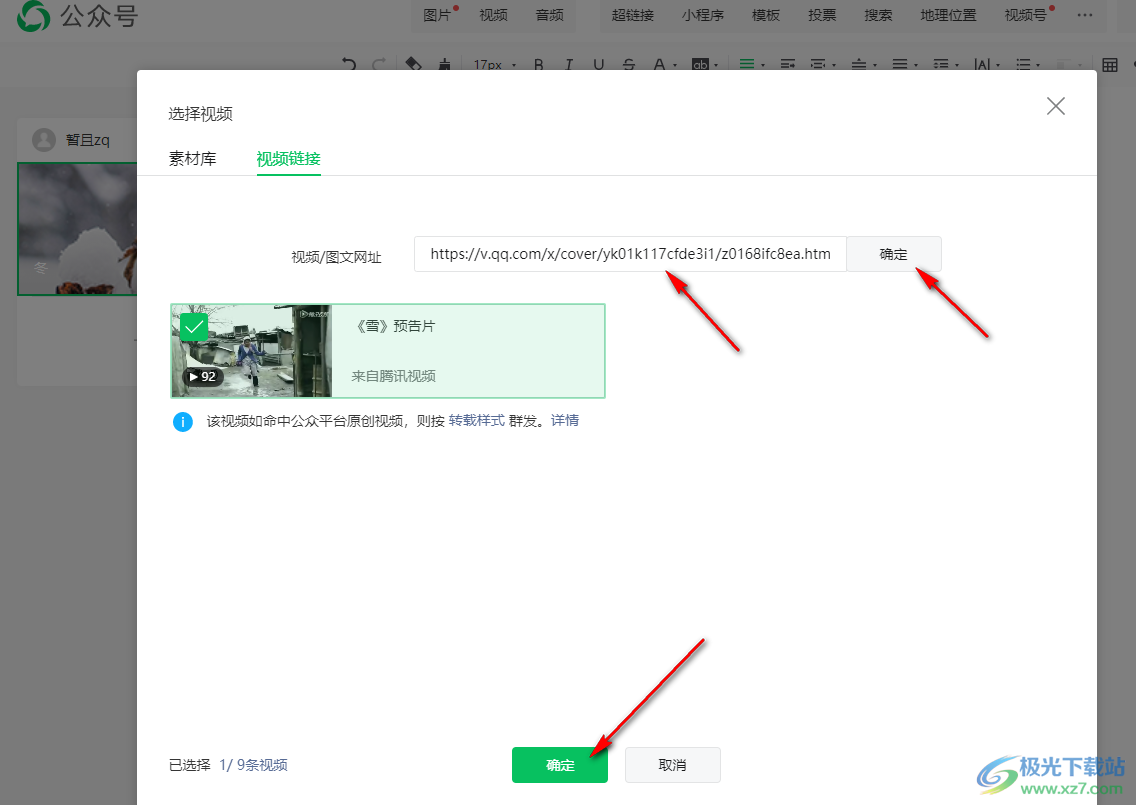
4、第四步,点击确定选项之后我们在文章的页面中就能看到该视频了,这里会显示只有本地视频才能开启弹幕模式,转载的视频无法开启
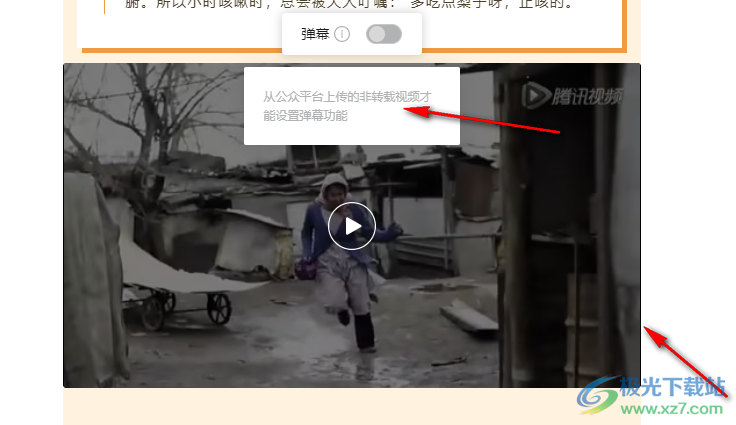
以上就是小编整理总结出的关于135编辑器在文章中插入视频的方法,三种方法都可以快速的在文章页面中插入视频,选择一种自己喜欢的方式进行操作即可,感兴趣的小伙伴快去试试吧。
